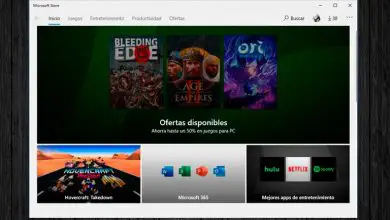Come visualizzare le sequenze di tasti sullo schermo di Ubuntu con ScreenKey

Attualmente, c’è un gran numero di persone che realizzano tutorial video per caricarli su piattaforme come YouTube. Ma più di uno merita l’utilizzo di uno strumento che permetta di mostrare i tasti premuti sullo schermo.
Ciò evita il metodo ingombrante di dover trascrivere i comandi in un blocco note, che a volte rende difficile la lettura per gli spettatori.
Va notato che ci sono più opzioni per ogni sistema operativo, ma per chi usa Linux, o nello specifico Ubuntu. Si consiglia l’uso di uno strumento esterno per eseguire questi tipi di attività.
Il suo nome è ScreenKey e nonostante sia un programma interrotto. Il suo codice gratuito ha permesso alla comunità di questo sistema operativo di acquisire la sua fonte ed eseguire gli aggiornamenti necessari per il suo comodo utilizzo.
Ecco perché se sei interessato a utilizzare questo software per fare i tuoi tutorial e non sai come installarlo o utilizzarlo, continua a leggere questo articolo.
Mostra le sequenze di tasti sullo schermo tramite ScreenKey
Ispirato ad altri programmi che svolgono la stessa funzione, ScreenKey è un’applicazione dedicata esclusivamente alla visualizzazione in tempo reale dei tasti premuti sullo schermo.
Questo è estremamente utile per coloro che hanno bisogno di mostrare passo dopo passo un’attività o un’attività specifica. Cosa che ottiene registrando il suo schermo.
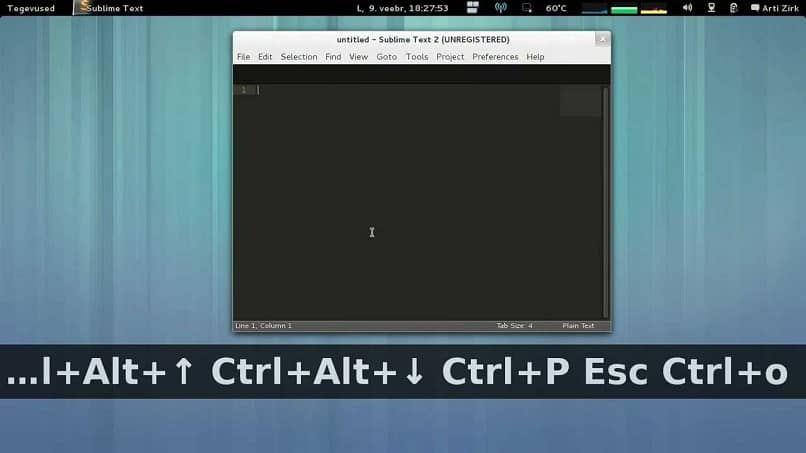
Tuttavia, questo software non ha l’accessorio per registrare il desktop di un computer. Ma se è completamente compatibile con quei programmi che svolgono questa funzione.
Come accennato in precedenza, ScreenKey era un progetto abbandonato dai suoi sviluppatori all’inizio delle sue versioni. Poiché il suo codice sorgente è stato pubblicato all’interno della piattaforma GitHub, diversi utenti Linux hanno deciso di prenderlo e realizzare ciascuno degli aggiornamenti pubblicati fino ad oggi.
Caratteristiche principali di ScreenKey
Al fine di soddisfare le esigenze della comunità, migliorare le sue funzioni e mantenerlo costantemente aggiornato per eseguire il campione di tasti premuti sullo schermo, sono riusciti a stabilire le seguenti caratteristiche:
- Al momento, il programma rimane caricato all’interno di GitHub, quindi questo codice può essere scaricato, modificato secondo i gusti di ciascuno e distribuito come una nuova versione.
- Ha più opzioni di personalizzazione, che includono la modifica del carattere che verrà visualizzato sullo schermo, il suo colore, le dimensioni e la posizione.
- Per gli utenti che abilitano più di un monitor per il proprio computer, offre la possibilità di impostare uno spazio sullo schermo durante la registrazione o un programma specifico.
- Una volta eseguito, visualizza una notifica per impostare impostazioni specifiche per l’uso.
Come installare ScreenKey e utilizzare la sua funzione di battitura sullo schermo?
Per acquisire questo programma, sarà necessario scaricare il codice gratuitamente sulla pagina GitHub attraverso questo collegamento, la cui versione remota è dal 2016, al computer.
Una volta che questo file è all’interno della tua memoria. È necessario fare doppio clic su di esso ed estrarne il contenuto in una cartella specifica.
Tra il contenuto che si trova lì, cerca quello che porta il nome «ScreenKey» e apri quel file, che contiene una cartella con il nome «Dati». Dove c’è un programma chiamato » Screenkey.desktop » che deve essere lanciato tramite un editor di testo.

Entro questo punto dovrai eseguire un’edizione del codice, dove cambierai la linea di percorso «Exec» per quella in cui si trova «Screenkey». Generalmente situato all’interno della cartella «Screenkey-0.9».
Alla fine, devi solo salvare le modifiche e abilitare l’esecuzione di questo file, tramite «Autorizzazioni». Come un programma ogni volta che decidi di usarlo tramite il launcher.
Con questo metodo è molto semplice mostrare i tasti premuti sullo schermo per eseguire i video tutorial di cui hai bisogno. Bene, questo programma offre le funzioni necessarie per realizzarlo.
Ecco perché ringraziamo gli sviluppatori di ScreenKey per aver consentito la modifica del loro codice. Bene, questo consente agli utenti di utilizzare questo strumento in un modo molto utile.